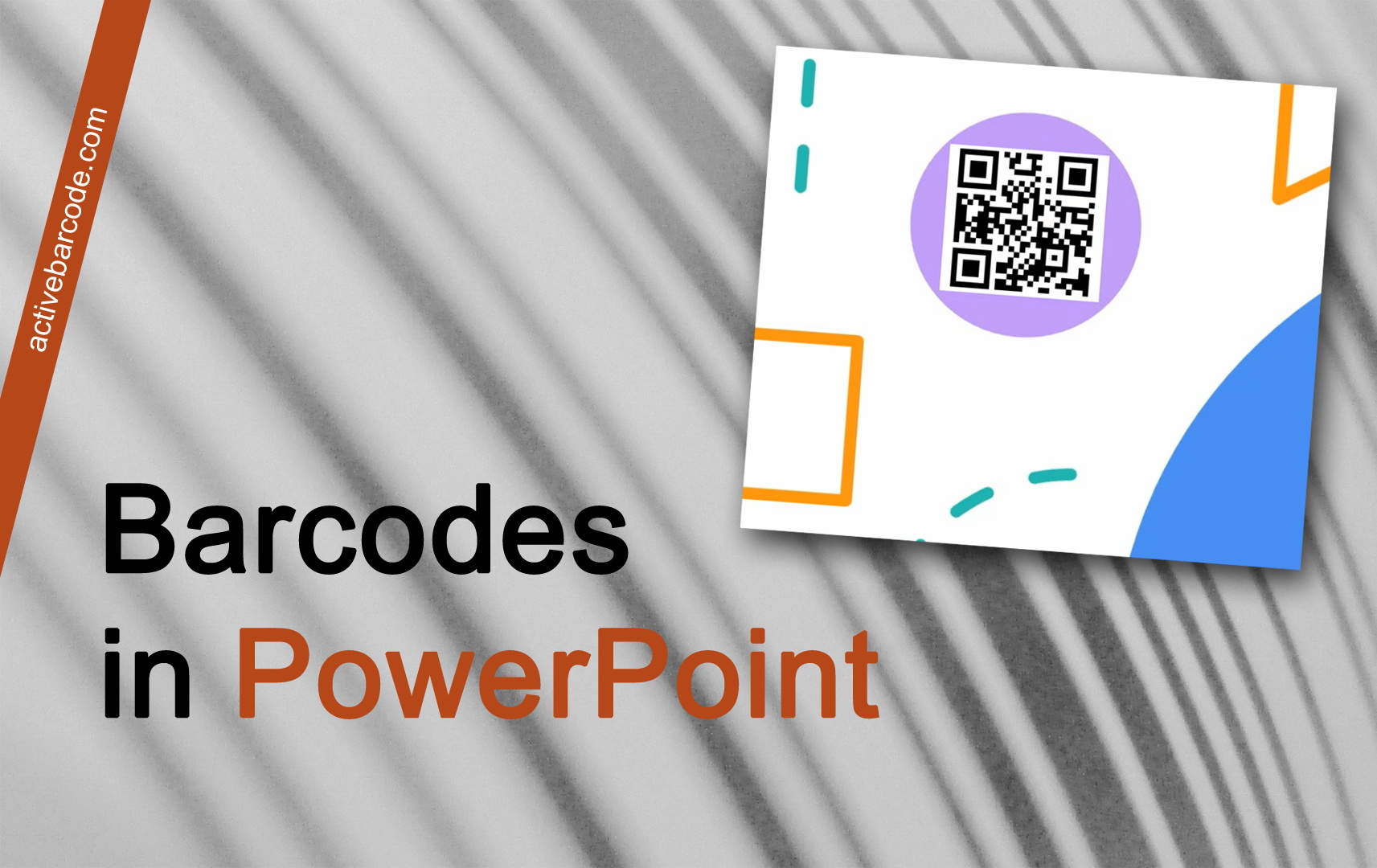如何使用插件在 PowerPoint 演示文稿中嵌入条形码
PowerPoint 365, 2024, 2021, 2019, 2016, 2013, 2010
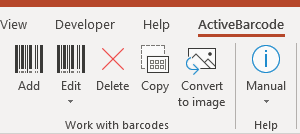
1
要在文档中插入新条形码,请单击 Work with Barcodes 组中的 Add 按钮。此时将打开一个对话框,您可以根据自己的偏好自定义条形码:
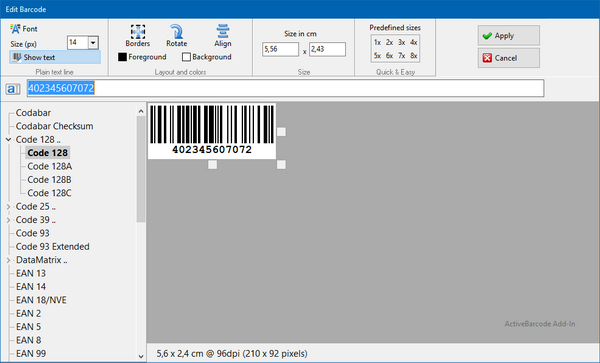
2
在此输入要编码的文本,并从条形码类型列表中选择条形码符号。例如,您可以选择以下类型之一: QR Code, GS1/EAN-128, Data Matrix, GTIN/EAN-13, Code 39, Code 93, GS1-Data Matrix, Code 128, PDF417, DUN-14, EAN-8, EAN-14, EAN-18, ISBN, ITF-14, NVE, PZN8, SCC-14, SSCC-18 ...等。
现在设置尺寸和其他属性。有关条码对话框选项的详细概述,请参阅此处: Add-In 的条码对话框。
3
现在单击 Apply 将条形码嵌入到演示文稿中:
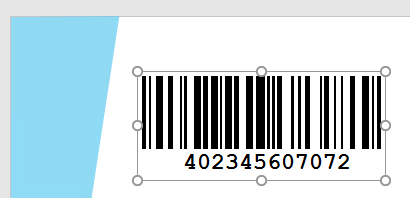
完成!